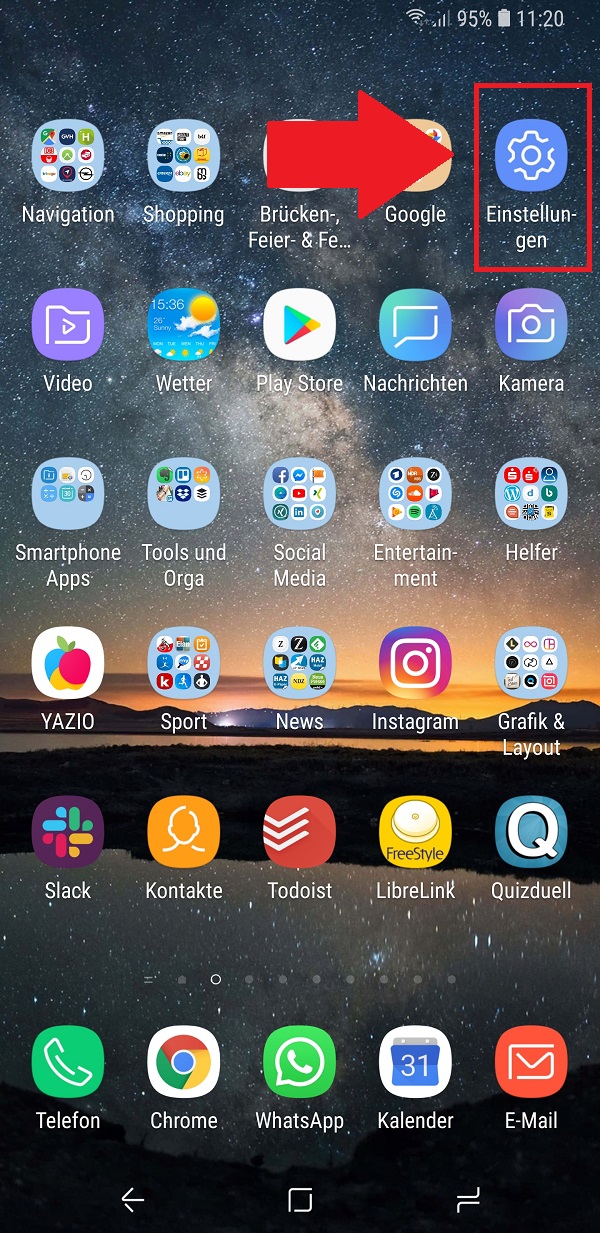Ob die eigene Suchmaschine, Tools wie Google Docs oder die Video-Plattform YouTube: Kaum ein Unternehmen sammelt so viele Daten über dich wie Google. Im heutigen „Gewusst wie“ erklären wir dir, wie du dir deine gespeicherten Google-Daten herunterladen kannst.
Wer viele und vor allem detaillierte Daten über einen bestimmten Nutzer sammelt, kann ihm sehr genaue Werbung ausspielen. Vereinfacht dargestellt ist das der Grund, warum Google, Facebook und Co. fast zu jedem Zeitpunkt deine Daten sammeln.
Doch gerade bei Konzernen wie Google vergessen wir gerne, wie umfassend das Netzwerk eigentlich ist. Deine Google-Daten stammen nicht nur aus den Ergebnissen deiner Suchmaschinen-Anfragen. Nein, hinzu kommen noch YouTube und weitere beliebte Dienste.
Neue Stellenangebote

|
Content- & Social Media Manager:in (m/w/d) fischerAppelt in Hamburg |
|

|
Content Creator Social Media (m/w/d) Erlebnisbauernhof Gertrudenhof GmbH in Hürth |
|

|
Studentisches Praktikum – Video- & Social-Media-Marketing im Bankwesen (m/w/d) Taunus Sparkasse in Bad Homburg vor der Höhe |
Google-Daten herunterladen: So klappt’s!
Dazu zählen beispielsweise Google Maps, Google Drive oder der E-Mail-Dienst Gmail. Wenn du nun wissen möchtest, was Google über dich weiß und welche Informationen der Tech-Konzern im Detail gespeichert hat, solltest du dir deine Google-Daten herunterladen.
Schritt 1
Im heutigen „Gewusst wie“ erklären wir dir, wie das geht. Im ersten Schritt öffnest du dafür die Google-Suche und klickst auf dein Profil-Bild in der rechten, oberen Ecke.
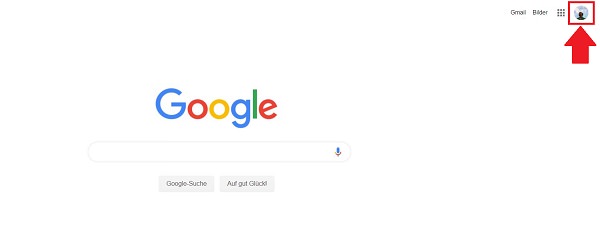
Schritt 2
Sofort erscheint ein kleines Pop-up. Darin wählst du den Button „Google-Konto“ aus.
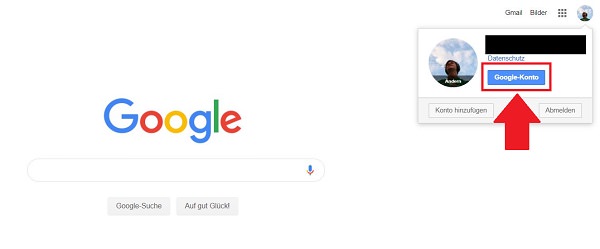
Schritt 3
Nun wirst du in deine Konto-Einstellungen weitergeleitet. Im nächsten Schritt klickst du „Daten & Personalisierung“ an.
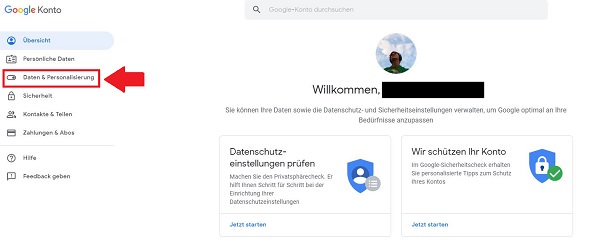
Schritt 4
Jetzt scrollst du so lange, bis du den Bereich „Daten herunterladen“ entdeckst. Dort wählst du den kleinen Pfeil aus.
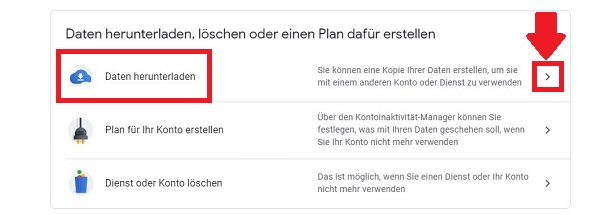
Schritt 5
In der jetzigen Übersicht kannst du auswählen, für welche Dienste du deine Google-Daten herunterladen möchtest. Grundsätzlich sind alle Dienste ausgewählt. Möchtest du bestimmte Informationen nicht erhalten, kannst du das Häkchen entfernen.
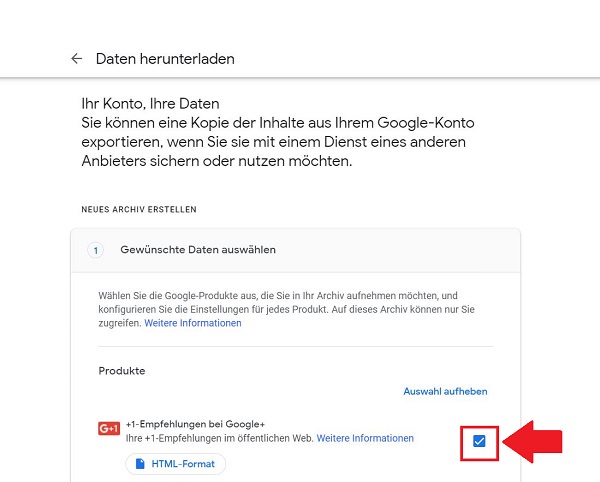
Schritt 6
Am Ende der Übersicht navigierst du nun „Nächster Schritt“ an.
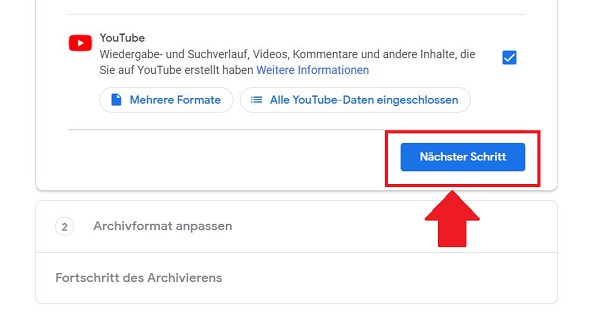
Schritt 7
Jetzt kannst du noch bestimmen, wie du deine Google-Daten erhalten möchtest, in welchem Datei-Format sie dir übermittelt werden und wie groß dein Archiv sein soll. Sobald du damit fertig bist, wählst du „Archiv erstellen“ aus.
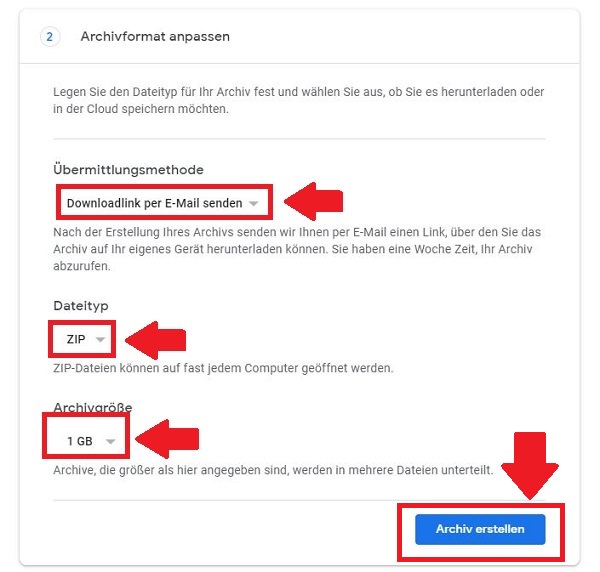
Schritt 8
Nun musst du auf Google warten. Die Suchmaschine informiert dich, wenn deine Informationen zusammengestellt sind. Dies kann laut Google jedoch einige Stunden oder sogar Tage dauern.
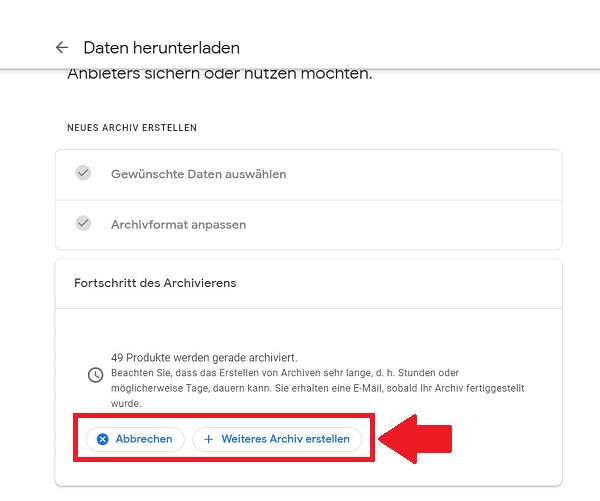
Zum nächsten Gewusst wie
Wenn du nicht nur deine Google-Daten herunterladen möchtest, sondern gleich noch das zukünftige Sammeln von Daten auf deinem Android-Smartphone vermeiden möchtest, haben wir die passende Schritt-für-Schritt-Erklärung für dich.